最近有小伙伴问小编ISO文件怎么安装,对于这个问题,小编在这里就进行一个教程讲解啦~希望能给有需要的小伙伴带来有用的帮助哟~好啦,回归正题。那接下来,小编就来给你们讲讲ISO文件怎么安装。
ISO是什么呢?这是一种虚拟的镜像文件,它的有关信息都是被复制到了光盘上,因为ISO文件既能节省内存,安装的过程又很简捷,所以现在慢慢许多的安装包也都运用了这样的方式储存。那么,接下来小编就来跟你们说说ISO文件要怎么安装系统。
首先,在网上下载“WinRAR”或“WinZIP”软件,并安装。
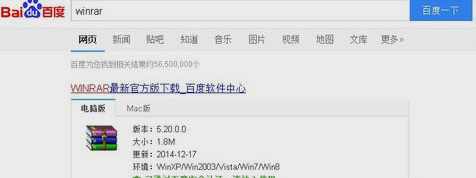
ISO文件图-1
安装后,鼠标右右键点击相应的iso文件,然后点“解压到”。
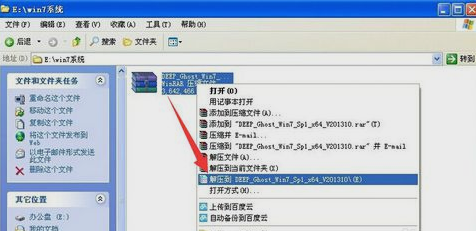
怎么安装图-2
鸡儿押完之后,就进入解压目录,人庵后双击“Setup.exe”程序或其它可自动安装系统的程序,然后就可以进入系统安装过程。最后等待安装好,就可以了~~~
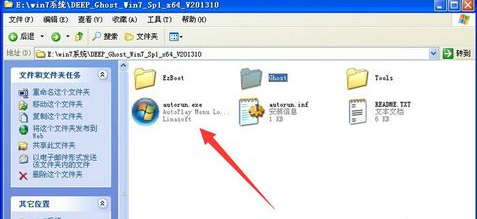
ISO文件怎么安装图-3

ISO图-4